「この質問をされるのは何回目だろう?」
「先日、他の人に説明をしたときに一緒に話しておけば楽だったなぁ…」
社員が増えるにつれて、頻繁に聞かれる質問を綺麗にまとめて、社内FAQを作成しようと考えている企業や、実際に大きな企業では社内ポータルなどにFAQが掲載されているのではないでしょうか?
本日は、弊社が提供しているチャットボット作成サービス「Joboco」を使った取り組みをご紹介します。
kintoneで社内手続きFAQアプリを作成し、LINE WORKSのチャットボットで簡単にFAQを検索できるようにしました。
以前ブログでご紹介したJobocoを使って備品管理登録!では、チャットボットに入力したデータをkintoneに登録する方法でした。
今回はkintoneに蓄積されているデータをチャットボットで検索するという使い方です。
弊社では初回開発無料の定額39万円でkintoneアプリを開発する定額型開発サービス「システム39」を提供しております。kintoneの導入やアプリ開発でお困りの方は、お気軽にご相談ください。
*Webでの打ち合わせも可能です。
1.kintoneで社内手続きFAQアプリを作成する
まずはkintoneでアプリを作成します。
LINE WORKSで検索するときに「検索する〇〇を入力してください」と聞かれるので、今回は自然な文章になるように“知りたいこと(タイトル)”と設定しています。
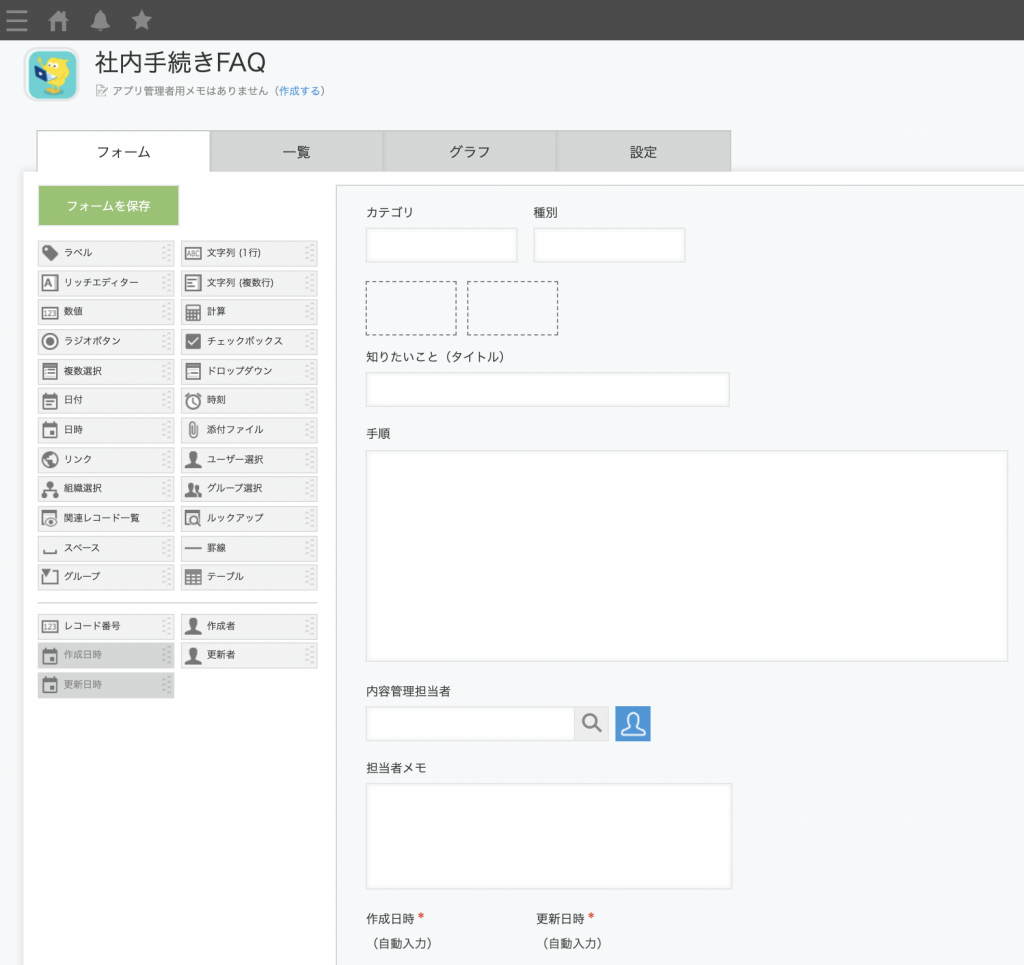
カテゴリ・種別には弊社が提供するドロップダウン絞り込みプラグインを利用しています。
2.Jobocoを設定する
Jobocoにログイン後、チャットボットの新規作成を選択し、名前を付けて保存します。
その後、画像のようにシナリオ設定を行います。
検索するフィールドには、知りたいこと(タイトル)を選択します。
今回は、住所変更、〇〇契約の手順、経費精算などをチャットボットへ入力することになります。
表示するフィールドには、知りたいこと(タイトル)を入力した際の答えを表示されます。今回の場合は、どんなやり方で進めるのかを誰がいつ決めたのかが知りたいので、手順、内容管理担当者、更新日時を選択しました。

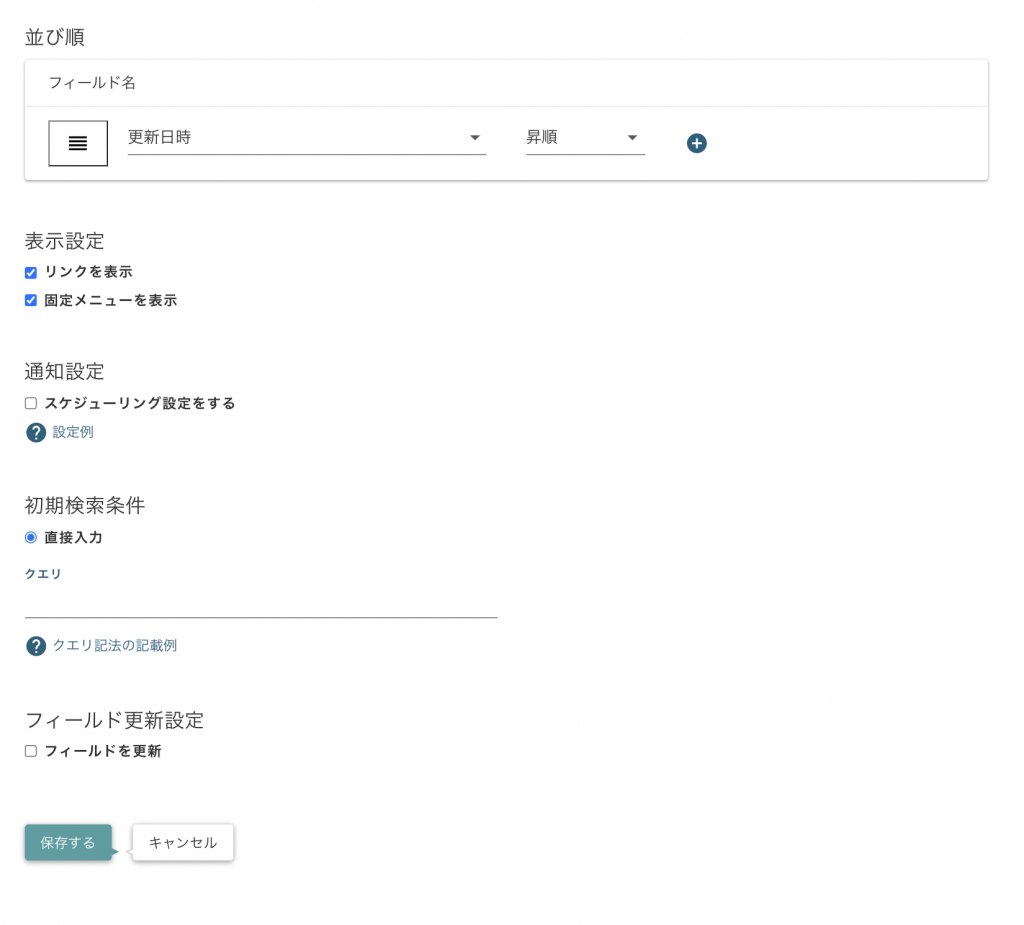
「リンクを表示」にチェックを入れておくと、チャットボットから返答の中にkintoneのリンクも貼り付けられます。
3.LINE WORKSでボットを作る
続いて、LINE WORKSを立ち上げ、「社内手続きFAQを検索」というボットを作成します。LINE WORKSの使い方ついてはこちらを参照してください。
実は今回の設定をする中で、何度か思うように動かなかったことがあったのですが、せっかくなのでチャットボットを作る際のちょっとした注意点をお伝えします。
JobocoとLINE WORKSの設定を終えて、連携をしたのですが、LINE WORKSのチャットボット内で文字が入力できない事態が発生しました。
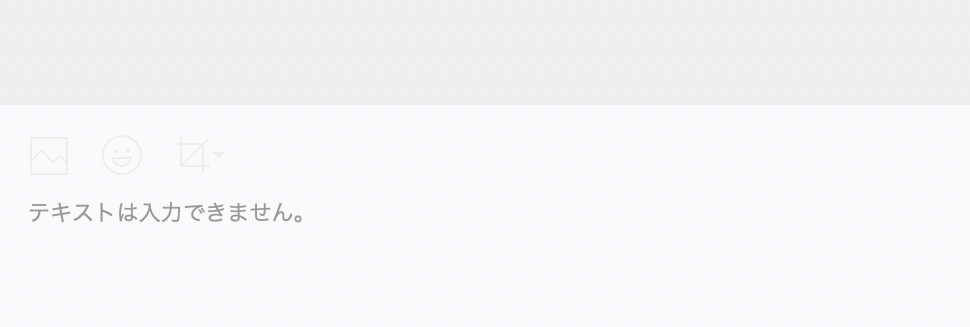
何も入力できないと、知りたい情報を持ってくることすらできません。
前に戻って確認してみるとLINE WORKSでの設定であるチェックをし忘れていたことが原因でした。
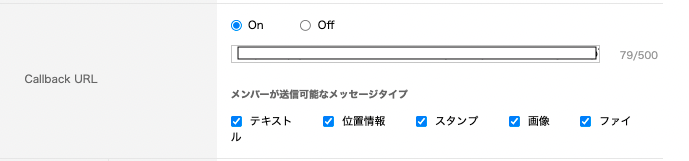
「メンバーが可能なメッセージタイプ」のチェック漏れでした。
小さなことですが、一つ一つ丁寧に設定しないと、動いてはくれません。
ぜひ、ご自身で設定される際の教訓にしていただければと思います。
4.JobocoとLINE WORKSを連携させる
Jobocoの設定画面の左側にある「チャットボットの反映」をクリックします。
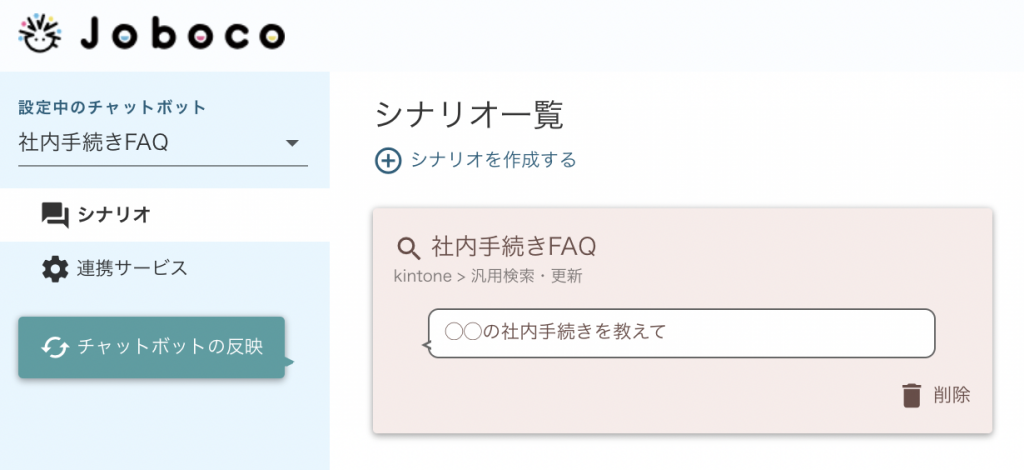
設定は以上です。
最後に、LINE WORKSを開き、反映されているか確認します。
(反映されていない場合は、どこかで設定を間違えている可能性があるので、一つ一つ確認してみてください。)
LINE WORKSに「社内手続きFAQ」チャットボットができました!
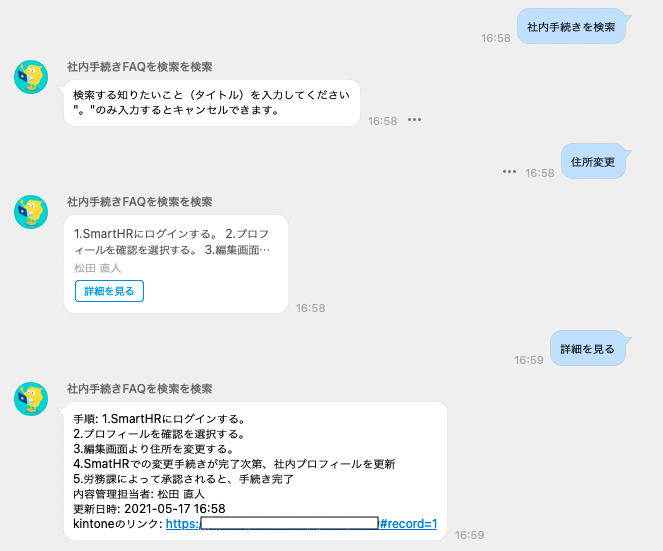
今回ご紹介したJobocoを使えば、スマホやタブレットでLINE WORKSに入力するだけで日報や在庫登録など様々な活用が可能です!
30日間の無料試用もできますので、ぜひ一度お試しください。
弊社では初回開発無料の定額39万円でkintoneアプリを開発する定額型開発サービス「システム39」を提供しております。kintoneの導入やアプリ開発でお困りの方は、お気軽にご相談ください。
*Webでの打ち合わせも可能です。




